当我们无法登录操作系统时,忘记了笔记本Win7开机密码是一个常见的问题,可能会感到困惑和焦虑。幸运的是、有多种方法可以帮助我们解除忘记的Win7开机密码,然而。帮助您重新获得对笔记本的访问权限,本文将介绍一些解决方案。
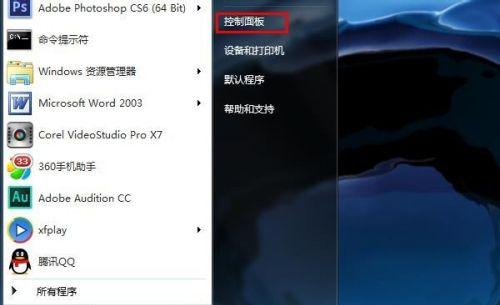
一:重启笔记本进入安全模式
系统只加载必要的驱动程序和服务、安全模式是Windows系统的一种启动方式、在这种模式下。可以通过重启笔记本并进入安全模式来绕过密码登录,当忘记Win7开机密码时。
二:使用默认管理员账户登录
该账户未被设置密码、Windows系统默认提供一个隐藏的管理员账户、在某些情况下。以便重置或更改其他用户的密码,我们可以尝试使用默认的管理员账户登录系统。
三:使用密码重置工具
有许多第三方密码重置工具可用于解除Win7开机密码。然后通过启动该设备来修改或删除密码,这些工具通常需要创建一个启动盘或USB设备。
四:借助Windows安装盘进行重置
可以使用它来重置Win7开机密码、如果您有Windows安装盘。您可以选择重置密码的选项,通过将安装盘插入笔记本并进行启动,并按照屏幕提示完成操作。
五:使用其他管理员账户重置密码
可以使用该账户重置忘记的Win7开机密码,如果您有其他具有管理员权限的用户账户。您可以打开用户账户设置并更改密码,登录到该管理员账户后。
六:使用命令提示符重置密码
通过使用命令提示符可以重置Win7开机密码。并输入特定的命令来执行密码重置操作,您需要进入安全模式下的命令提示符界面。
七:恢复到出厂设置
它将删除笔记本上的所有数据和设置,恢复到出厂设置是最后的手段。因此请确保提前备份重要数据,这是一个非常彻底的解决方法,但也会带来数据丢失的风险。
八:通过BIOS设置重置密码
可以通过进入BIOS设置来重置Win7开机密码,在某些笔记本中。您可以找到相关的选项并进行密码重置操作,在BIOS设置界面中。
九:咨询专业技术人员
建议咨询专业的技术人员或寻求专业的电脑维修服务、如果以上方法都无法解决问题。他们可以提供更深入的帮助和解决方案。
十:预防密码遗忘的方法
我们可以采取一些预防措施、为了避免忘记Win7开机密码、创建密码提示等、使用易于记忆但安全的密码,如定期更改密码。
十一:备份重要数据
我们应该确保已备份重要的个人和工作数据,在重置或修改密码之前。我们也能够恢复到最新的备份版本,这样即使出现数据丢失。
十二:重要性的意识
并妥善管理密码,我们应该认识到保护个人信息和设备的重要性。不要轻易泄露或共享密码,同时、以免引发安全风险。
十三:常见的Win7密码错误
了解常见的Win7密码错误有助于我们更好地解决问题。键盘布局切换,大小写敏感,错误的用户名等都可能导致密码无效。
十四:了解其他操作系统的密码重置方法
不同的操作系统可能有不同的密码重置方法,除了Win7。可以帮助我们在需要时更好地解决问题、了解其他操作系统的密码重置方法。
十五:
有多种方法可以帮助我们解决这个问题、忘记笔记本Win7开机密码可能会给我们带来困扰,但幸运的是。我们可以选择最适合我们的解决方案、从重启进入安全模式到使用密码重置工具,再到借助管理员账户和BIOS设置进行重置。并采取预防措施来避免密码遗忘的发生、在此过程中,我们应该时刻记住保护个人信息和设备的重要性。寻求专业技术人员的帮助也是一个明智的选择,如果所有方法都无效。
解除笔记本Win7开机密码的方法
我们经常会设置开机密码来保护个人隐私和数据安全,在日常使用电脑的过程中。尤其是在使用笔记本电脑时更为常见,但有时候我们可能会忘记设置的密码。帮助大家迅速恢复使用电脑,本文将介绍一些简单实用的方法来解除笔记本Win7开机密码。
一、使用恢复模式解除密码
二、通过重置密码磁盘解锁
三、使用安全模式重置密码
四、通过管理员账户重设密码
五、使用密码重置工具
六、通过操作系统安装盘重置密码
七、恢复系统到出厂设置
八、使用第三方软件破解密码
九、通过BIOS重置密码
十、使用系统还原功能解除密码保护
十一、找回密码提示问题答案
十二、联系制造商或技术支持
十三、改变登录方式
十四、备份数据后重装系统
十五、养成好的密码管理习惯
1.使用恢复模式解除密码:然后选择重置密码选项,按照提示操作即可,在电脑启动时按下特定的键进入恢复模式。
2.通过重置密码磁盘解锁:插入磁盘并按照提示重置密码,事先创建一份重置密码磁盘、当忘记密码时。
3.使用安全模式重置密码:在安全模式下以管理员身份登录、在电脑启动时按下F8进入安全模式、然后修改密码即可。
4.通过管理员账户重设密码:然后通过控制面板修改密码,在登录界面按下Ctrl+Alt+Delete键两次、进入管理员账户。
5.使用密码重置工具:如NTPasswordReset等,选择重置密码选项并按照提示操作、使用第三方密码重置工具、通过光盘或USB启动。
6.通过操作系统安装盘重置密码:输入相关命令重置密码,插入操作系统安装盘,在启动时按照提示进入修复模式、选择命令提示符。
7.恢复系统到出厂设置:注意备份重要数据、选择恢复出厂设置,在电脑启动时按下特定的键进入恢复模式。
8.使用第三方软件破解密码:在启动时使用该软件进行密码破解,如Ophcrack等,使用一些专业的密码破解软件。
9.通过BIOS重置密码:找到重置密码选项,按照提示重置密码、进入电脑的BIOS设置界面。
10.使用系统还原功能解除密码保护:注意备份重要数据,选择最近的系统还原点恢复系统、在安全模式下进入系统还原功能。
11.找回密码提示问题答案:在登录界面点击“重置密码”根据提示回答预先设置的密码提示问题来重置密码、按钮。
12.联系制造商或技术支持:可以联系笔记本制造商或技术支持寻求帮助,如果以上方法都无法解决问题。
13.改变登录方式:绕过密码登录,在开机登录界面选择其他登录方式,图案等,如PIN码。
14.备份数据后重装系统:清除原有密码、将重要数据备份至外部存储设备后、使用操作系统安装盘重新安装系统。
15.养成好的密码管理习惯:避免使用简单易猜的密码,定期更换密码,同时备份重要数据以防止遗忘或丢失。
重置密码磁盘,安全模式,我们可以通过恢复模式、在遇到忘记笔记本Win7开机密码的情况下,密码重置工具等多种方法来解除密码保护、管理员账户。备份重要数据后重装系统等途径来解决问题,可以尝试联系制造商或技术支持,或通过改变登录方式,如果以上方法无效。定期更换密码、并备份重要数据以防止数据丢失,我们还应该养成良好的密码管理习惯,为了避免类似情况再次发生。
标签: #数码产品









